ps在win10无法拖入图片怎么办 win10无法拖动图片到ps解决方法
更新时间:2024-05-21 15:24:01作者:run
在使用win10系统下的ps工具时,有时会遇到无法直接拖入图片的问题,这可能会给我们的工作带来一些困扰。那么ps在win10无法拖入图片怎么办呢?接下来就让我们一起来了解一下win10无法拖动图片到ps解决方法吧!
win10系统ps无法直接拖入图片解决方法:
1、首先通过组合快捷键【Win键+R】对于运行功能进行打开,然后输入【regedit】点击确定,对于注册表进行打开。
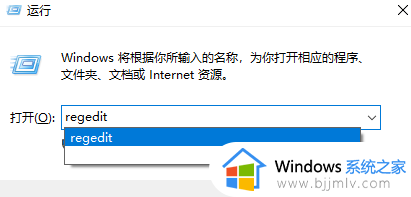
2、然后在注册表的左侧依次展开文件夹:HKHKEY_LOCAL_MACHINE/SOFTWARE/Microsoft ;
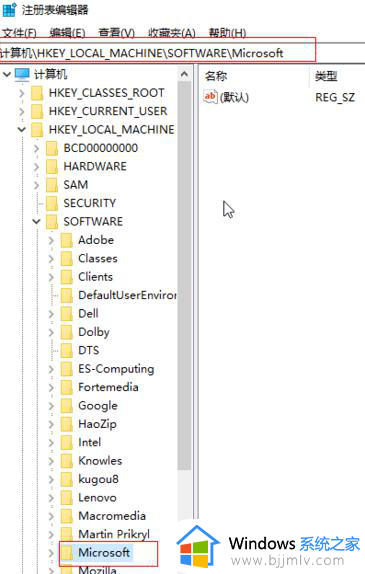
3、在Microsoft中继续展开展开:Windows/CurrentVersion/Policies/System。
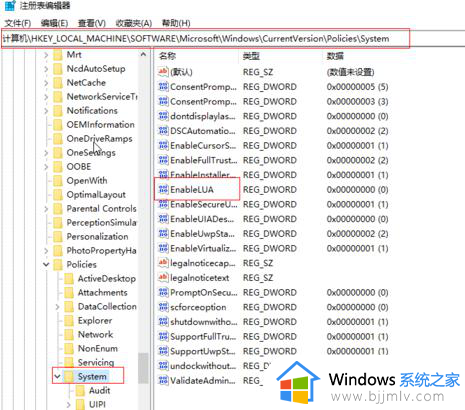
4、点击System文件夹,在右侧找到EableLUA进行右键点击,选择编辑将数值数据修改为“0”.
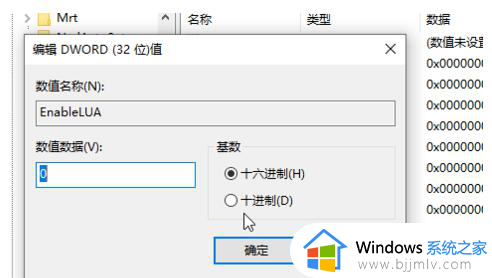
5、然后对于电脑进行重新启动即可。
以上就是关于win10无法拖动图片到ps解决方法的全部内容,还有不清楚的用户就可以参考一下小编的步骤进行操作,希望本文能够对大家有所帮助。
ps在win10无法拖入图片怎么办 win10无法拖动图片到ps解决方法相关教程
- win10图标不能拖动怎么办 win10图标无法拖动处理方法
- win10桌面图标无法拖动怎么办 win10桌面图标不能拖动如何解决
- win10无法打印图片怎么办 win10直接打印图片无效如何解决
- win10桌面图标拖动不了怎么办 windows10 无法拖动桌面图标如何解决
- win10无法查看图片怎么办 win10照片查看器无法显示此图片解决方法
- win10不能拖拽文件到软件里怎么办 win10无法拖动文件到软件中打开如何解决
- win10电脑无法打印图片怎么办 win10系统打印不了图片处理方法
- win10图片打不开怎么回事 win10系统无法打开图片处理方法
- 图片查看器win10无法打开图片内存不足怎么解决
- windows照片查看器win10无法查看图片内存不足解决方法
- win10如何看是否激活成功?怎么看win10是否激活状态
- win10怎么调语言设置 win10语言设置教程
- win10如何开启数据执行保护模式 win10怎么打开数据执行保护功能
- windows10怎么改文件属性 win10如何修改文件属性
- win10网络适配器驱动未检测到怎么办 win10未检测网络适配器的驱动程序处理方法
- win10的快速启动关闭设置方法 win10系统的快速启动怎么关闭
win10系统教程推荐
- 1 windows10怎么改名字 如何更改Windows10用户名
- 2 win10如何扩大c盘容量 win10怎么扩大c盘空间
- 3 windows10怎么改壁纸 更改win10桌面背景的步骤
- 4 win10显示扬声器未接入设备怎么办 win10电脑显示扬声器未接入处理方法
- 5 win10新建文件夹不见了怎么办 win10系统新建文件夹没有处理方法
- 6 windows10怎么不让电脑锁屏 win10系统如何彻底关掉自动锁屏
- 7 win10无线投屏搜索不到电视怎么办 win10无线投屏搜索不到电视如何处理
- 8 win10怎么备份磁盘的所有东西?win10如何备份磁盘文件数据
- 9 win10怎么把麦克风声音调大 win10如何把麦克风音量调大
- 10 win10看硬盘信息怎么查询 win10在哪里看硬盘信息
win10系统推荐